文章詳情頁
Win10優化大師怎么使用?Win10優化大師使用教程
瀏覽:114日期:2022-06-23 10:49:08
當我們電腦使用時間一旦變長,就容易會因為各種原因而變得卡頓,我們可以下載一個win10優化大師,可以讓我們電腦編程流暢一點,今天小編來跟大家說說win10優化大師的使用教程,大家一起來看看吧。
1、首先下載并安裝好win10優化大師工具。
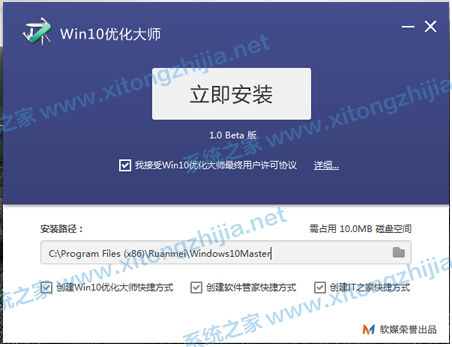
2、安裝成功進入軟件界面,接下來我們共同認識認識win10優化大師,點擊【設置向導】。
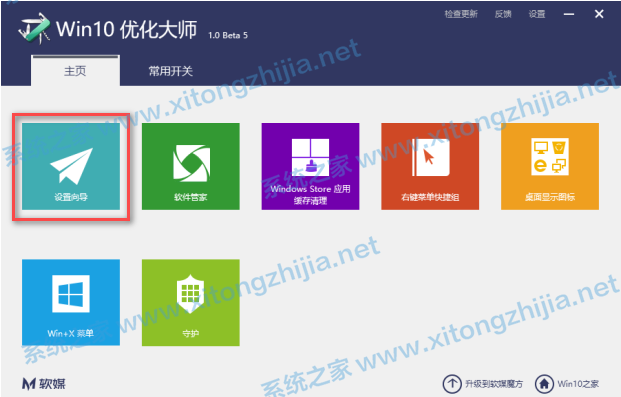
3、彈出一個設置窗口,設置好以后,點擊【下一步】。
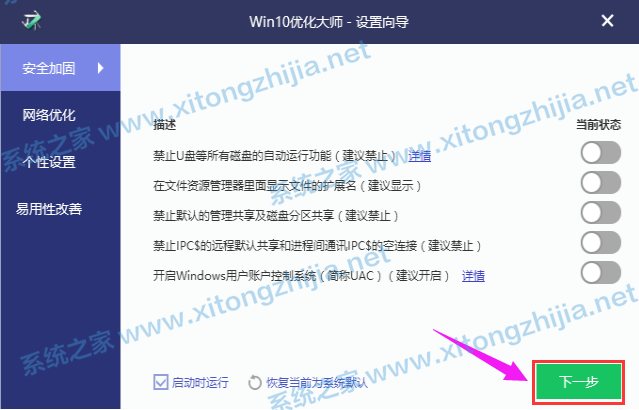
4、根據自己的操作習慣和使用需求,設置好后點擊【下一步】。

5、完成設置前需要再點擊【完成】確認。
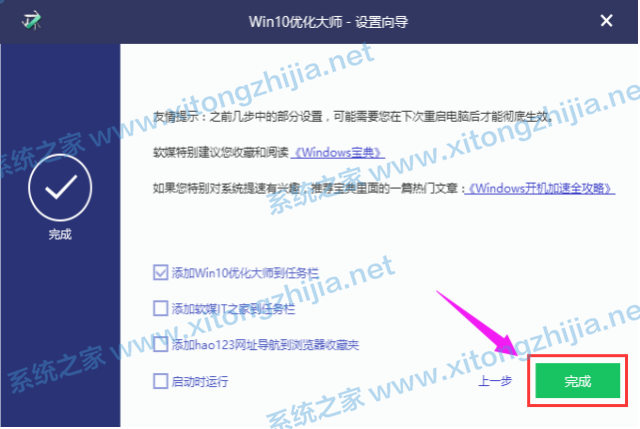
6、接著了解應用緩存清除。
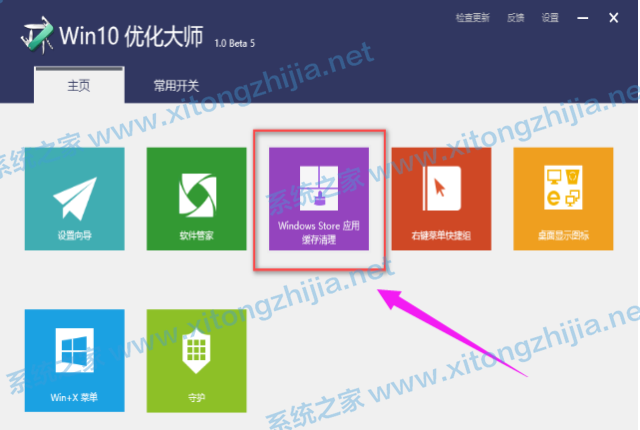
7、點開此模塊,軟件將系統上的軟件羅列出來供用戶選擇,點擊“掃描”。
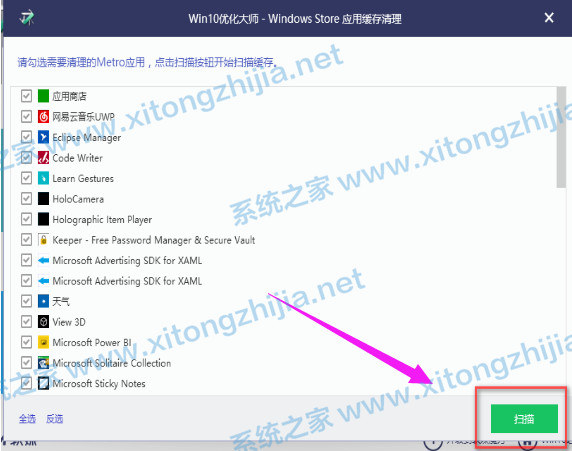
8、勾選的軟件掃描垃圾文件,點擊清理。
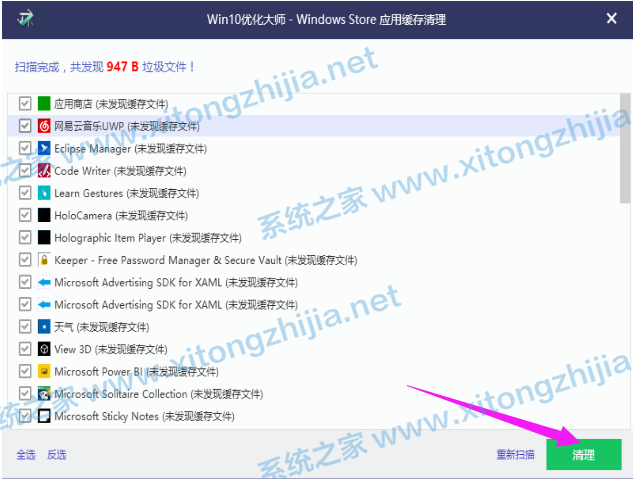
9、打開右鍵菜單快捷鍵此功能。
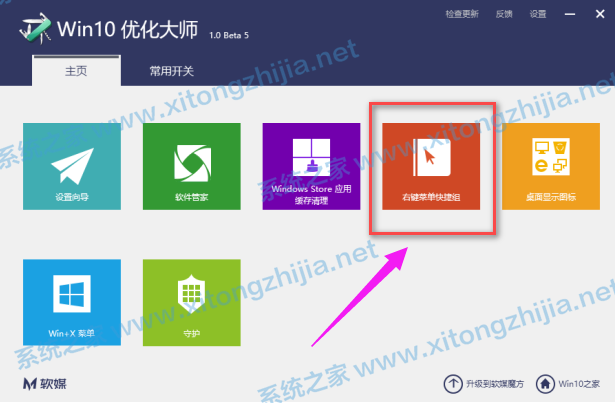
10、點擊添加菜單項,將所需要的快捷啟動的程序添加到右鍵菜單中,啟動就無需翻各種文件夾了。
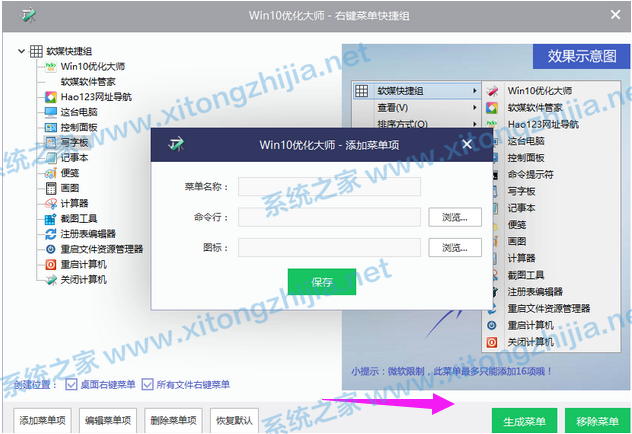
11、桌面顯示圖標,顧名思義是管理桌面的圖標是否顯示出來。
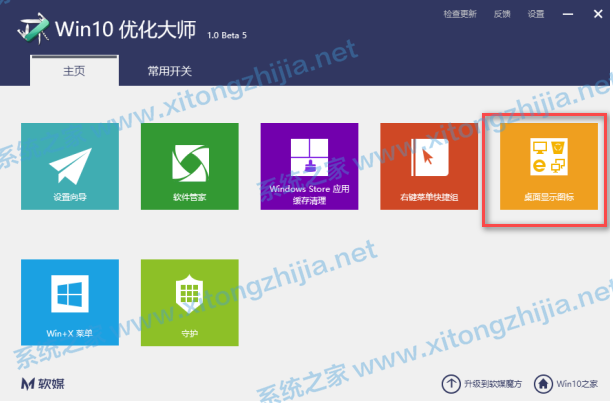
12、如果不想在桌面看到這些圖標,不勾選即可。
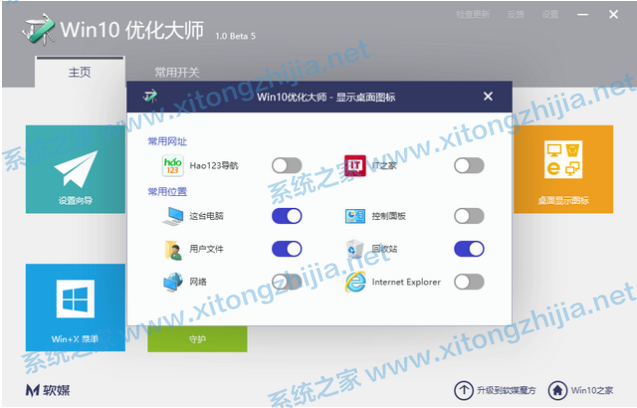
以上就是win10優化大師的使用教程啦,希望能幫助到大家。
相關文章:
1. MAC怎么快速截圖 mac快速截圖的幾種方法2. 深度操作系統20.5發布 deepin 20.5更新內容匯總3. deepin文件有個鎖頭怎么刪除? deepin刪除帶鎖頭文件的技巧4. 在FreeBSD上搭建Mac的文件及time machine備份服務5. Freebsd 雙硬盤無法啟動的解決辦法6. 深度操作系統Deepin20.2.1發布(附下載和更新日志)7. deepin linux怎么切換到root權限? Deepin切換root用戶的技巧8. uos怎么截圖? 統信uos系統截取整個屏幕或者部分截圖的技巧9. 微軟Win11專業版即將默認禁用 SMB 來賓認證服務10. 統信UOS系統怎么設置鼠標樣式? UOS更改鼠標形狀的技巧
排行榜

 網公網安備
網公網安備